Vanliga frågor och svar om telefoni i Teams
Jag hör inga ringsignaler när någon ringer mig, vad är fel?
Se över dina aviseringsinställningar i Teams
I Teams, gå till Inställningar och sedan Aviseringar. Under Utseende och ljud, se till att ”Spela upp ljud och inkommande samtal och aviseringar” är på.
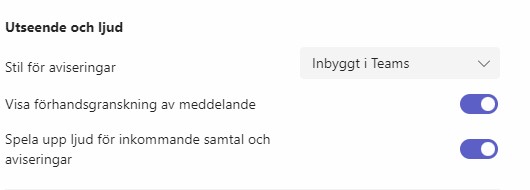
Se över dina enhetsinställningar i Teams
Instruktion för enhetsinställningar i Teams
Se över ljudinställningar för appen på din dator
Har du sett över dina enhetsinställningar i Teams men ljudet fortfarande inte fungerar? Se över dina ljudinställningar för Teams såhär (för Windows):
1. Högerklicka på ljud-ikonen längst ner i högra hörnet. Välj Öppna Volymkontrollen.
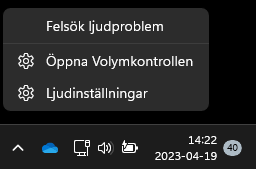
2. Under Appar skrolla ner till Teams, klicka på pilen till höger för att fälla ut. Se till att du har samma inställning här som du valt i Teams, rekommendationen är ditt headset.
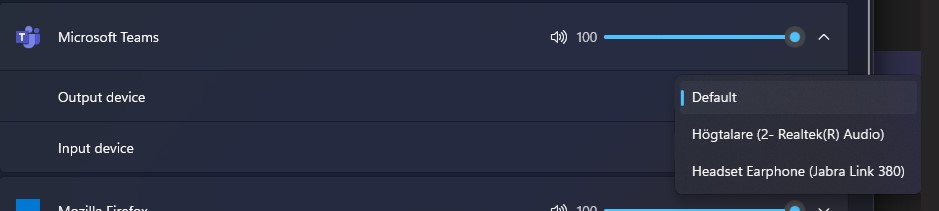
Går det att vidarekoppla min telefon?
Ja, du kan vidarekoppla din telefon men rekommendationen är att du använder statusen Stör ej när du inte vill vara tillgänglig för telefonsamtal.
Kan jag använda hänvisningskoder i Teams?
Hänvisningskoder finns inte i Teams, utan du ställer själv in i Teams vad du vill ska hända när du är borta. Du kan till exempel ställa in vart samtal ska kopplas när din status är “offline” eller “stör ej”. Som standard kopplas man till röstbrevlåda.
Kan jag ställa in statusmeddelande i Teams?
Status och statusmeddelande ställer du in genom att klicka på din profil uppe till höger i Teams.
Du kan välja mellan:
- Tillgänglig
- Upptagen
- Stör ej – aviseringar inaktiveras
- Strax tillbaka
- Visa som borta
- Visa som offline
Du kan också skriva in ett eget statusmeddelande. Det är ett fritextfält där du kan ange upp till 280 tecken. Ditt statusmeddelande läses inte upp för personer som ringer till dig utan visas endast för de som använder Teams.
Kan jag se missade samtal?
Ja. Inkommande, utgående och missade samtal visas under “Samtal” i Teams.
